win11 桌面图标管理 Win11系统桌面图标排列方式设置教程
更新时间:2024-09-18 10:02:59作者:xiaoliu
Win11系统的桌面图标管理是一项非常实用的功能,可以帮助用户更加方便地整理和管理自己的桌面图标,通过设置桌面图标的排列方式,用户可以根据自己的喜好和习惯来调整图标的位置和大小,让桌面更加清晰和整洁。本教程将详细介绍Win11系统桌面图标排列方式的设置方法,帮助用户快速上手并提高工作效率。愿本文能对您有所帮助。
方法如下:
1.在桌面上单击鼠标右键,弹出属性面板,在属性面板中选择个性化按钮
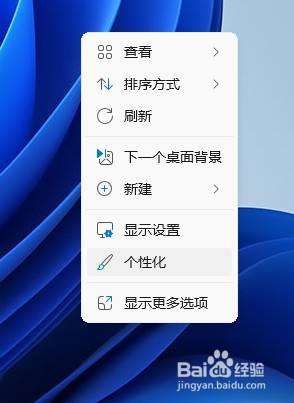
2.打开个性化设置界面,然后找到并选择“主题”选项
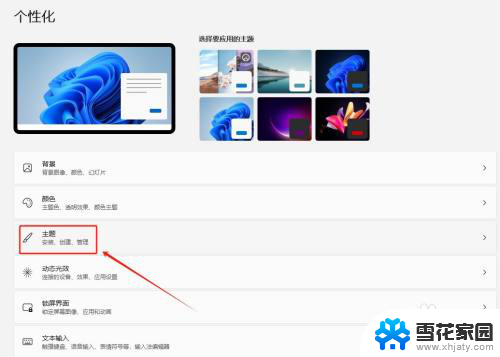
3.在相关设置中,选择“桌面图标设置”选项
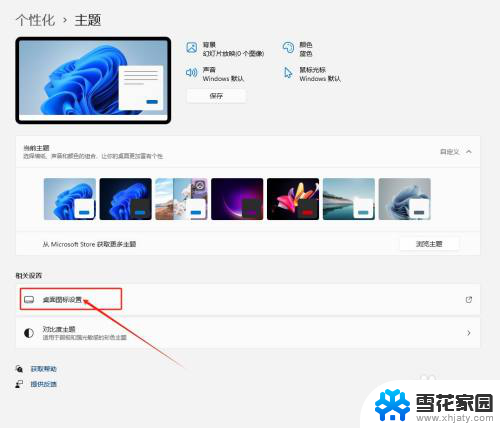
4.勾选需要显示的桌面图标,单击确定按钮。返回桌面后,在桌面左侧就出现选中的常用图标了
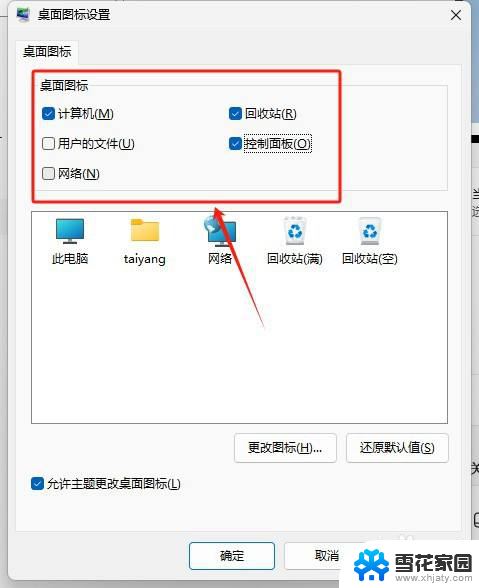
以上就是关于win11 桌面图标管理的全部内容,有出现相同情况的用户就可以按照小编的方法了来解决了。
win11 桌面图标管理 Win11系统桌面图标排列方式设置教程相关教程
-
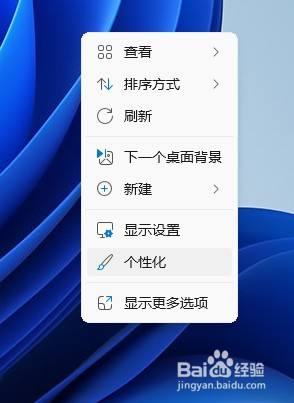 win11让桌面图标 列表 Win11系统桌面图标排列方式设置
win11让桌面图标 列表 Win11系统桌面图标排列方式设置2025-01-18
-
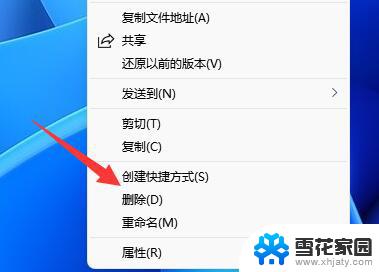 win11桌面图标如何删除快捷方式 win11桌面图标删除教程
win11桌面图标如何删除快捷方式 win11桌面图标删除教程2024-10-18
-
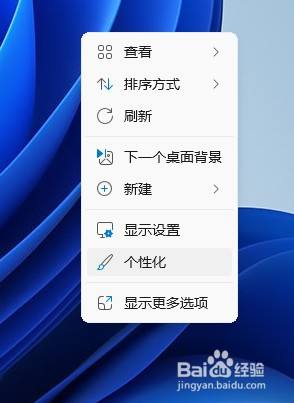 win11联想电脑桌面图标 Win11系统桌面图标隐藏设置
win11联想电脑桌面图标 Win11系统桌面图标隐藏设置2025-01-06
-
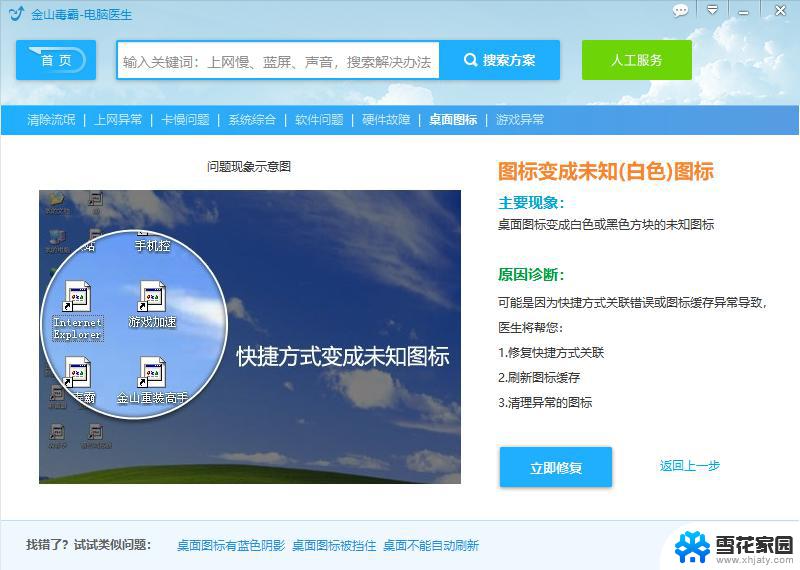 win11下载到桌面后图标往后移动 电脑桌面图标怎么排列
win11下载到桌面后图标往后移动 电脑桌面图标怎么排列2024-11-19
- win11取消桌面快捷图标 win11桌面图标删除教程
- win11去掉桌面图标快捷方式 win11桌面图标快捷方式删除步骤
- win11任务视图桌面图标怎样设置不一样 Win11系统图标样式调整教程
- win11怎么把图标放在桌面 win11如何在桌面放置应用程序图标
- win11桌面图标空白 Win11桌面快捷方式图标变白的解决方案
- win11让桌面图标显示 win11桌面图标显示教程
- win11edge消息推送电脑怎么打开 弘电脑如何设置动态提醒和回复通知
- win11锁屏后如何让屏幕一直亮着 Win11怎么设置屏幕常亮时间
- 关闭电脑病毒和威胁防护win11 如何有效关闭win11病毒
- win110怎么设置显示字体 win10字体设置在哪里
- win11打开电脑的安全策列 Win11本地安全策略工具快速打开方法
- win11任务栏图标怎么设置并排显示窗口 Win11如何设置并排显示窗口
win11系统教程推荐
- 1 win110怎么设置显示字体 win10字体设置在哪里
- 2 win11任务栏图标怎么设置并排显示窗口 Win11如何设置并排显示窗口
- 3 如何改变win11地区设置 win11地区设置教程
- 4 win11笔记本电脑调节分辨率 电脑屏幕分辨率调整
- 5 笔记本win11完全关机 Win11系统电脑怎么关机
- 6 win11安全 实时保护 关闭 win11实时保护关闭方法
- 7 win11 屏幕使用时间 win11屏幕显示时间设置教程
- 8 win10如何删除win11更新文件 如何删除win11更新文件
- 9 win11禁用触摸板啊 外星人笔记本触摸板关闭操作步骤
- 10 win11查询系统操作日志看删除 Win11错误日志查看方法